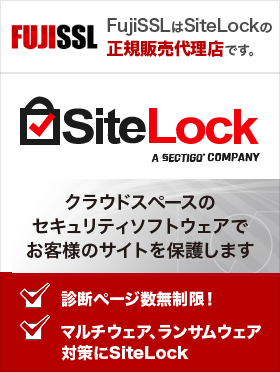キー・データベースの作成を行うことにより、 自動的に鍵ペアが作成されキー・データベース・ファイルに保存されます。
更新時も、必ず新たに鍵ペアおよびCSRを作成してください。
キー・データベースの作成
「鍵データベース・ファイル(F)」の「新規(N)…」の実行
「IBM キー管理」(スタート→すべてのプログラム(P)→ IBM HTTP Server V7.0→鍵管理ユーティリティーの開始(Start Key Management Utility))を開き、メニュー・バーから「鍵データベース・ファイル(F)」(版によっては「IBM 鍵管理」「キー・データベース・ファイル(F)」のことがあります) の「新規(N)…」を実行してください。

キー・データベースの新規作成
「鍵データベース・タイプ」(版によっては「キー・データベース・タイプ」のことがあります)に「CMS」を選択し、「ファイル名」「場所」を入力してから、「OK」ボタンを実行してください。
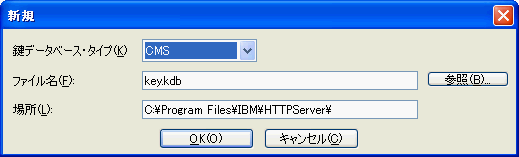
パスワードの登録
「パスワード」と「パスワードの確認」欄に、パスワードを入力します。6文字以上で、連続しない数字2文字を含む事が推奨されています。
パスワードを入力し、チェックを入れたら、「OK」ボタンを実行します。
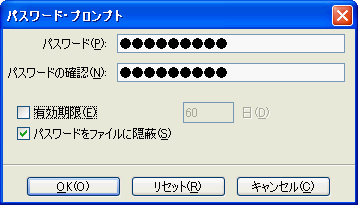
以上でキー・データベースの作成は完了です。
新規キーおよびCSR(認証要求)の生成
もしダイアログが閉じていたら、メニュー・バーの「作成(C)」から「新規証明書要求(R)…」(版によっては「新規認証要求」のことがあります)を実行してください。
識別名 (DN) および管理者情報の入力
証明書内に組み込む識別名 (DN) 情報および管理者の情報を入力してください。
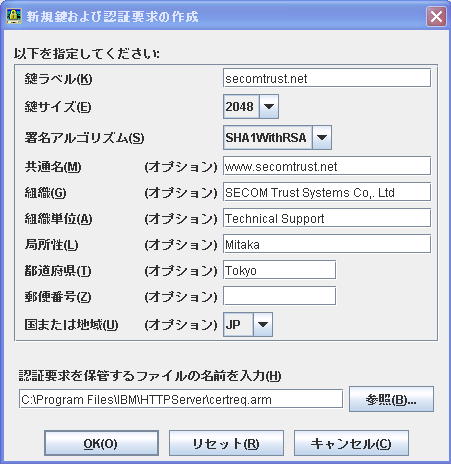
入力には以下の点にご注意ください。
- 各項目の入力はすべて半角の英数字64文字以内で入力してください。
- 郵便番号は入力しても無視されます。
- 以下の文字は使用できませんので、ご注意ください。
漢字、ひらがな、カタカナ等
! ” # $ % & ( ) * + / ; < > ? @ [ ¥ ] ^ _ ` { | } ~ - &が含まれる場合は、 半角英語の and 等に置き換えてください。
- スペースのみの入力は控えてください。 スペースのみの入力項目がある場合、証明書が発行されません。
- 一部『任意選択』と表記された項目がありますが、「郵便番号」以外の項目は、省略せず入力してください。
完了
CSRを保管するファイル名を入力し「OK」ボタンを実行してください。
もし「情報」ダイアログがポップアップしたら、「OK」ボタンを実行してください。 CSRが保管された時点で、「IBM キー管理」は終了してもかまいません。
CSRを開き、
—–BEGIN NEW CERTIFICATE REQUEST—–
から
—–END NEW CERTIFICATE REQUEST—–
までを、 お申込み画面に貼りつけて、ご提出ください。
CSRおよび鍵ペアの生成は、以上で完了です。